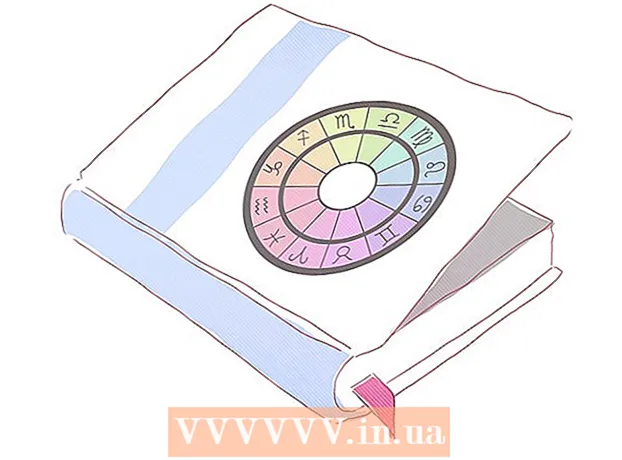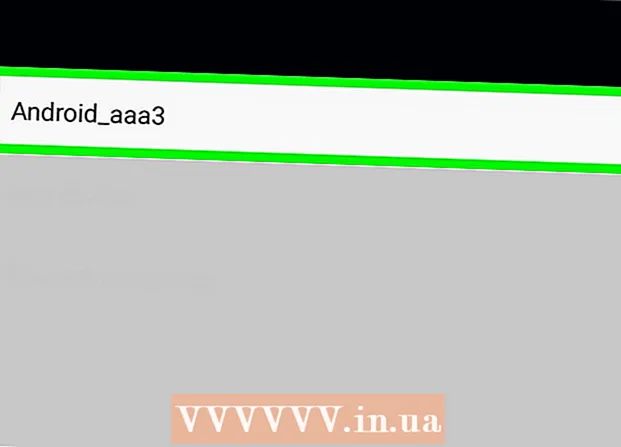مؤلف:
Tamara Smith
تاريخ الخلق:
25 كانون الثاني 2021
تاريخ التحديث:
1 تموز 2024

المحتوى
هل سئمت من النص الأبيض الممل على خلفية سوداء في نافذة أوامر Windows؟ إذا كان الأمر كذلك ، فتابع القراءة لمعرفة كيفية تغيير لون النص والخلفية.
لتخطو
 اضغط على Windows + R لفتح "تشغيل".
اضغط على Windows + R لفتح "تشغيل". اكتب "cmd" (بدون علامات الاقتباس) وانقر على "موافق".
اكتب "cmd" (بدون علامات الاقتباس) وانقر على "موافق". اكتب "color z" للحصول على قائمة بجميع الألوان والأرقام ، أو الأحرف المخصصة لها. الحرف الأول / الرقم في الأمر هو لون الخلفية ، والثاني هو لون النص.
اكتب "color z" للحصول على قائمة بجميع الألوان والأرقام ، أو الأحرف المخصصة لها. الحرف الأول / الرقم في الأمر هو لون الخلفية ، والثاني هو لون النص.  اكتب "حرف / رقم ملون" لتغيير لون النص. استخدم الحرف / الرقم للون الذي تريده. على سبيل المثال ، اكتب "color 6" للنص الأصفر ، و "color 4" للنص الأحمر ، و "color A" للنص الأخضر الفاتح ، وما إلى ذلك (تجاهل كل علامات الاقتباس).
اكتب "حرف / رقم ملون" لتغيير لون النص. استخدم الحرف / الرقم للون الذي تريده. على سبيل المثال ، اكتب "color 6" للنص الأصفر ، و "color 4" للنص الأحمر ، و "color A" للنص الأخضر الفاتح ، وما إلى ذلك (تجاهل كل علامات الاقتباس).  لتغيير لون النص مع الخلفية ، اكتب "color ce" (بدون علامات الاقتباس) للنص الأصفر الفاتح على خلفية حمراء فاتحة ، أو أي مجموعة أخرى.
لتغيير لون النص مع الخلفية ، اكتب "color ce" (بدون علامات الاقتباس) للنص الأصفر الفاتح على خلفية حمراء فاتحة ، أو أي مجموعة أخرى.
طريقة 1 من 1: استخدام واجهة المستخدم الرسومية
 افتح موجه الأوامر.
افتح موجه الأوامر. انقر بزر الماوس الأيمن في الأعلى.
انقر بزر الماوس الأيمن في الأعلى. انقر فوق خصائص.
انقر فوق خصائص. انتقل إلى علامة التبويب "الألوان".
انتقل إلى علامة التبويب "الألوان". حدد النص أو الخلفية واضبط قيم اللون.
حدد النص أو الخلفية واضبط قيم اللون.- العب مع المجموعات!
 انقر فوق "موافق" لتطبيق التغييرات.
انقر فوق "موافق" لتطبيق التغييرات.
قائمة الألوان الممكنة
- 0 = أسود
- 1 = أزرق
- 2 = أخضر
- 3 = أكوا
- 4 = أحمر
- 5 = أرجواني
- 6 = أصفر
- 7 = أبيض
- 8 = رمادي
- 9 = أزرق فاتح
- أ = أخضر فاتح
- ب = ضوء أكوا
- C = أحمر فاتح
- D = أرجواني فاتح
- E = أصفر فاتح
- F = أبيض ناصع
نصائح
- لاحظ التهجئة: اللون هو "اللون" وليس "اللون". وإلا فإنه لن ينجح.